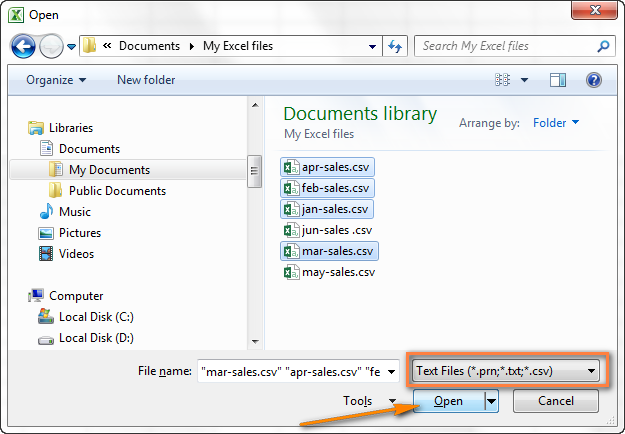ינהאַלט
אין דעם אַרטיקל, איר וועט געפֿינען 2 גרינג וועגן צו גער קסוו טעקע צו עקססעל. אין אַדישאַן, איר וועט לערנען ווי צו אַרייַנפיר קייפל קסוו טעקעס אין עקססעל און ווי צו האַנדלען מיט סיטואַטיאָנס ווען טייל פון די דאַטן פֿון אַ קסוו טעקע איז נישט ריכטיק אויף אַן עקססעל בלאַט.
לעצטנס, מיר אנגעהויבן צו לערנען די פֿעיִקייטן פון די CSV (Comma-Separated Values) פֿאָרמאַט און פאַרשידן וועגן צו גער עקססעל טעקע צו קסוו. הייַנט מיר וועלן טאָן די פאַרקערט פּראָצעס - ימפּאָרטינג קסוו אין עקססעל.
דער אַרטיקל וועט ווייַזן איר ווי צו עפֿענען קסוו אין עקססעל און ווי צו אַרייַנפיר קייפל קסוו טעקעס אין דער זעלביקער צייט. מיר וועלן אויך ידענטיפיצירן מעגלעך פּיטפאָלז און פאָרשלאָגן די מערסט עפעקטיוו סאַלושאַנז.
ווי צו קאָנווערט קסוו צו עקססעל
אויב איר דאַרפֿן צו ציען עטלעכע אינפֿאָרמאַציע אין אַן עקססעל בלאַט פון דיין פירמע 'ס דאַטאַבייס, דער ערשטער געדאַנק וואָס קומט צו מיינונג איז צו אַרויספירן די דאַטאַבייס צו אַ קסוו טעקע און דעמאָלט אַרייַנפיר די קסוו טעקע אין עקססעל.
עס זענען 3 וועגן צו גער קסוו צו עקססעל: איר קענען עפֿענען די טעקע מיט פאַרלענגערונג . Csv גלייַך אין עקססעל, טאָפּל-גיט די טעקע אין Windows Explorer, אָדער אַרייַנפיר די קסוו אין עקססעל ווי אַ פונדרויסנדיק דאַטן מקור. אין די פאלגענדע, איך וועל דערקלערן די דריי מעטהאָדס און אָנווייַזן די אַדוואַנידזשיז און דיסאַדוואַנטידזשיז פון יעדער פון זיי.
ווי צו עפֿענען אַ קסוו טעקע אין עקססעל
אפילו אויב די CSV טעקע איז באשאפן אין אן אנדער פּראָגראַם, איר קענען שטענדיק עפֿענען עס ווי אַן עקססעל וואָרקבאָאָק מיט דעם באַפֿעל עפענען (עפענען).
נאטיץ: עפן אַ קסוו טעקע אין עקססעל טוט נישט טוישן די טעקע פֿאָרמאַט. אין אנדערע ווערטער, די קסוו טעקע וועט נישט זיין קאָנווערטעד צו אַן עקססעל טעקע (.קסלס אָדער .קסלסקס פֿאָרמאַט), עס וועט ריטיין זייַן אָריגינעל טיפּ (.קסוו אָדער .טקסט).
- קאַטער מיקראָסאָפט עקססעל, קוויטל היים (היים) גיט עפענען (עפענען).
- א דיאַלאָג קעסטל וועט דערשייַנען עפענען (עפן אַ דאָקומענט), סעלעקטירן אין די פאַל-אַראָפּ רשימה אין דער נידעריקער רעכט ווינקל טעקסט פילעס (טעקסט טעקעס).
- געפֿינען די CSV טעקע אין Windows Explorer און עפענען עס דורך טאָפּל-קליקינג אויף עס.
אויב איר עפֿענען אַ קסוו טעקע, עקססעל וועט עפֿענען עס גלייך דורך ינסערטינג די דאַטן אין אַ נייַ עקססעל וואָרקבאָאָק. אויב איר עפֿענען אַ טעקסט טעקע (.טקסט), עקססעל וועט קאַטער די טעקסט ימפּאָרט וויזערד. לייענען מער וועגן דעם אין ימפּאָרטינג קסוו אין עקססעל.
נאטיץ: ווען מיקראָסאָפט עקססעל אָפּענס אַ קסוו טעקע, עס ניצט די פעליקייַט פאָרמאַטטינג סעטטינגס צו געפֿינען פּונקט ווי צו אַרייַנפיר יעדער זייַל פון דאַטן.
אויב די דאַטן שוועבעלעך בייַ מינדסטער איינער פון די פאלגענדע זאכן, נוצן די טעקסט ימפּאָרט וויזערד:
- די קסוו טעקע ניצט פאַרשידענע דעלימיטערס;
- די קסוו טעקע ניצט פאַרשידן דאַטע פֿאָרמאַטירונגען;
- איר קאַנווערטינג דאַטן וואָס כולל נומערן מיט אַ לידינג נול, און איר ווילן צו האַלטן אַז נול;
- איר ווילן צו פאָרויסיקע ווייַזונג ווי די דאַטן פון די קסוו טעקע וועט זיין ימפּאָרטיד אין עקססעל;
- איר ווילט מער בייגיקייט אין דיין אַרבעט.
צו מאַכן עקססעל קאַטער די טעקסט ימפּאָרט וויזערד, איר קענען טוישן די טעקע געשפּרייט פֿון . Csv on טקסט (איידער עפן די טעקע), אָדער אַרייַנפיר די קסוו אין עקססעל ווי דיסקרייבד אונטן.
ווי צו עפֿענען אַ CSV טעקע מיט Windows Explorer
דאָס איז די פאַסטאַסט וועג צו עפֿענען CSV אין עקססעל. אין Windows Explorer, טאָפּל גיט אויף די טעקע . Csv, און עס וועט עפענען ווי אַ נייַ עקססעל וואָרקבאָאָק.
אָבער, דעם אופֿן וועט נאָר אַרבעטן אויב Microsoft Excel איז באַשטימט ווי די פעליקייַט פּראָגראַם פֿאַר עפן טעקעס. . Csv. אויב אַזוי, איר וועט זען די באַקאַנט בילדל אין Windows Explorer ווייַטער צו די טעקע נאָמען.
אויב עקססעל איז נישט די פעליקייַט פּראָגראַם, דאָ ס ווי איר קענען פאַרריכטן עס:
- רעכט גיט אויף קיין טעקע . Csv אין Windows Explorer און אין די קאָנטעקסט מעניו וואָס אָפּענס, גיט עפֿן מיט (עפֿן מיט) > קלייַבן פעליקייַט פּראָגראַם (סעלעקטירן פּראָגראַם).
- סעלעקטירן עקססעל אין דער רשימה פון רעקאַמענדיד מגילה, מאַכן זיכער אַז עס איז אַ טשעקמאַרק פֿאַר די אָפּציע שטענדיק נוצן די אויסגעקליבן פּראָגראַם צו עפענען דעם מין פון טעקע (שטענדיק נוצן די אויסגעקליבן אַפּלאַקיישאַן פֿאַר דעם טיפּ פון טעקע) און גיט OK.

ווי צו אַרייַנפיר קסוו צו עקססעל
אין דעם וועג איר קענען אַרייַנפיר דאַטן פון אַ טעקע . Csv צו אַ יגזיסטינג אָדער נייַ עקססעל בלאַט. ניט ענלעך די פריערדיקע צוויי מעטהאָדס, עס קען נישט נאָר עפענען CSV אין עקססעל, אָבער עס קאַנווערץ די פֿאָרמאַט . Csv в . Xlsx (אויב איר נוצן עקססעל 2007, 2010 אָדער 2013) אָדער . קסלס (אין ווערסיעס פון עקססעל 2003 און פריער).
- עפֿן די געבעטן עקססעל בלאַט און גיט אויף די צעל ווו איר ווילן צו אַרייַנפיר דאַטן פון דער טעקע . Csv or טקסט.
- אויף די אַוואַנסירטע קוויטל דאַטע (דאַטאַ) אין אָפּטיילונג באַקומען פונדרויסנדיק דאַטן (באַקומען פונדרויסנדיק דאַטן) גיט פֿון טעקסט (פון דעם טעקסט).

- געפֿינען די טעקע . Csvאַז איר ווילן צו אַרייַנפיר, אויסקלייַבן עס און גיט אַרייַנפיר (ימפּאָרט), אָדער נאָר טאָפּל-גיט אויף די געבעטן קסוו טעקע.

- דער טעקסט ימפּאָרט וויזערד וועט עפענען, איר נאָר דאַרפֿן צו נאָכפאָלגן די סטעפּס.
איידער מיר מאַך אויף, ביטע קוק אין די סקרעענשאָט אונטן, עס ווייזט די אָריגינעל קסוו טעקע און דער געוואלט רעזולטאַט אין עקססעל. איך האָפֿן דאָס העלפּס איר בעסער פֿאַרשטיין וואָס מיר קלייַבן זיכער סעטטינגס אין די פאלגענדע בייַשפּיל.

- שריט קסנומקס. אויסקלייַבן די דאַטן פֿאָרמאַט און שורה נומער פון וואָס צו אָנהייבן ימפּאָרטינג. רובֿ אָפט אויסדערוויילט דעלימיטעד (מיט סעפּאַראַטאָרס) און פון אַ שטריקל 1. די פאָרויסיקע ווייַזונג געגנט אין די דנאָ פון די דיאַלאָג קעסטל פון די מאַזעק ווייזט די ערשטער ביסל רעקאָרדס פון די ימפּאָרטיד קסוו טעקע.

- שריט קסנומקס. אין דעם שריט, איר דאַרפֿן צו אויסקלייַבן די דעלימיטערס און שורה טערמינאַטאָר. דעלימיטער (דעלימיטער) איז דער כאַראַקטער וואָס סעפּערייץ די וואַלועס אין די קסוו טעקע. אויב דיין CSV טעקע ניצט אַ סימבאָל וואָס איז נישט אין די פארגעלייגט רשימה, טשעק די קעסטל אַנדערער (אנדערע) און אַרייַן די געבעטן כאַראַקטער. אין אונדזער בייַשפּיל, מיר האָבן ספּעסיפיעד קוויטל (טאַב כאַראַקטער) און Comma (קאָממאַ) אַזוי אַז יעדער פּראָדוקט (זיי זענען טאַב-געשיידט) סטאַרץ אויף אַ נייַע שורה, און פּראָדוקט אינפֿאָרמאַציע, אַזאַ ווי שייַן און פארקויפונג דאַטן (זיי זענען קאָמע-געשיידט), זענען געשטעלט אין פאַרשידענע סעלז.טעקסט קוואַלאַפייער (ליניע טערמינאַטאָר) איז אַ כאַראַקטער וואָס ינקלודז יחיד וואַלועס. כל טעקסט ענקלאָוזד צווישן אַזאַ אותיות, אַזאַ ווי "טעקסט1, טעקסט2", וועט זיין ימפּאָרטיד ווי אַ איין ווערט, אפילו אויב דער טעקסט כּולל די כאַראַקטער איר ספּעסיפיעד ווי די דעלימיטער. אין דעם בייַשפּיל, מיר האָבן ספּעסיפיעד אַ קאָמע ווי די דעלימיטער און ציטאַט מאַרקס ווי די שורה טערמינאַטאָר. ווי אַ רעזולטאַט, אַלע נומערן מיט אַ דעצימאַל סעפּאַראַטאָר (וואָס איז אויך אַ קאָמע אין אונדזער פאַל!) וועט זיין ימפּאָרטיד אין איין צעל, ווי איר קענען זען אין די פאָרויסיקע ווייַזונג געגנט אין די פיגור אונטן. אויב מיר טאָן ניט ספּעציפיצירן קוואָטעס ווי אַ שטריקל טערמינאַטאָר, אַלע נומערן וועט זיין ימפּאָרטיד אין פאַרשידענע סעלז.

- שריט קסנומקס. קוק אין דער געגנט דאַטע פאָרויסיקע ווייַזונג (סאַמפּלע דאַטן פּאַרסינג). אויב איר זענט צופרידן מיט ווי דיין דאַטן קוקט, גיט די קנעפּל ענדיקן (גרייט).
- שריט קסנומקס. אויסקלייַבן די דאַטן פֿאָרמאַט און שורה נומער פון וואָס צו אָנהייבן ימפּאָרטינג. רובֿ אָפט אויסדערוויילט דעלימיטעד (מיט סעפּאַראַטאָרס) און פון אַ שטריקל 1. די פאָרויסיקע ווייַזונג געגנט אין די דנאָ פון די דיאַלאָג קעסטל פון די מאַזעק ווייזט די ערשטער ביסל רעקאָרדס פון די ימפּאָרטיד קסוו טעקע.
טיפּ: אויב דיין CSV טעקע ניצט מער ווי איין קאָנסעקוטיווע קאָמע אָדער אנדערע דעלימיטער כאַראַקטער אין סיקוואַנס, טשעק די קעסטל באַהאַנדלען קאָנסעקוטיווע דעלימיטערס ווי איין (ציילן קאָנסעקוטיווע דעלימאַטערז ווי איין) צו ויסמיידן ליידיק סעלז.
- קלייַבן צי צו פּאַפּ די ימפּאָרטיד דאַטן אין אַ יגזיסטינג בלאַט אָדער אַ נייַ בלאַט, און גיט OKצו ענדיקן ימפּאָרטינג די קסוו טעקע אין עקססעל.

טיפּ: איר קענען דריקן דעם קנעפּל פּראָפּערטיעס (פּראָפּערטיעס) צו קאַנפיגיער אַוואַנסירטע סעטטינגס אַזאַ ווי אַפּדייטינג, אויסלייג און פאָרמאַטטינג פֿאַר ימפּאָרטיד דאַטן.
נאטיץ: אויב דיין CSV טעקע כּולל נומערן אָדער דאַטעס, עקססעל קען נישט גער זיי ריכטיק. צו טוישן די פֿאָרמאַט פון די ימפּאָרטיד דאַטן, אויסקלייַבן די זייַל (s) מיט ערראָרס, רעכט גיט אויף זיי און סעלעקטירן דעם קאָנטעקסט מעניו. פֿאָרמאַטירן סעלז (צעל פֿאָרמאַט).
קאַנווערטינג קסוו צו עקססעל: פּראָבלעמס און סאַלושאַנז
די CSV פֿאָרמאַט איז אין נוצן פֿאַר איבער 30 יאָר, אָבער טראָץ זיין לאַנג געשיכטע, עס איז קיינמאָל אַפישאַלי דאַקיומענטאַד. דער נאָמען CSV (Comma-Separated Values) קומט פון די נוצן פון קאָממאַס צו באַזונדער דאַטן פעלדער. אבער דאָס איז אין טעאָריע. אין פאַקט, פילע אַזוי גערופענע קסוו טעקעס נוצן אנדערע אותיות צו באַזונדער דאַטן, למשל:
- טאַבס - TSV טעקעס (טאַבס-צעשיידן וואַלועס)
- סעמיקאָלאָן - SCSV טעקעס (סימיקלאָן אפגעשיידט וואַלועס)
עטלעכע ווערייישאַנז פון קסוו טעקעס באַזונדער דאַטן פעלדער מיט איין אָדער טאָפּל קוואָטעס, אנדערע דאַרפן אַ אוניקאָד בייטע סיקוואַנס מאַרקער (BOM), אַזאַ ווי UTF-8, צו טייַטשן אוניקאָד ריכטיק.
דער מאַנגל פון סטאַנדאַרדס קריייץ אַ פאַרשיידנקייַט פון פראבלעמען וואָס איר קען טרעפן ווען איר פּרובירן גער עקססעל טעקע צו csv, און ספּעציעל ווען ימפּאָרטינג אַ קסוו טעקע אין עקססעל. זאל ס נעמען אַ קוק אין די באקאנט ישוז, סטאַרטינג מיט די מערסט פּראָסט.
CSV טעקע איז נישט ריכטיק אין עקססעל
סימפּטאָמס: איר זענט טריינג צו עפֿענען אַ קסוו טעקע אין עקססעל און אַלע די דאַטן ענדס אין דער ערשטער זייַל.
סיבה: דער שורש פון דעם פּראָבלעם איז אַז דיין Windows רעגיאָנאַל און שפּראַך סעטטינגס און דיין קסוו טעקע האָבן פאַרשידענע דעלימיטערס. אין צפון אַמעריקע און עטלעכע אנדערע לענדער, די פעליקייַט רשימה סעפּאַראַטאָר איז אַ קאָמע. בשעת אין אייראפעישע לענדער קאָמע איז געניצט ווי דעצימאַל אָרט סעפּאַראַטאָר און רשימה פעלד סעפּאַראַטאָר איז סעפּערייטער.
באַשלוס: עס זענען עטלעכע מעגלעך סאַלושאַנז צו דעם פּראָבלעם. איר קענט געשווינד דורכקוקן די רעקאַמאַנדיישאַנז אונטן און קלייַבן די מערסט פּאַסיק פֿאַר דיין באַזונדער אַרבעט.
- ספּעציפיצירן די ריכטיק דעלימיטער גלייַך אין די קסוו טעקע. עפֿענען די CSV טעקע אין קיין טעקסט רעדאַקטאָר (אפילו רעגולער נאָטעפּאַד וועט טאָן) און פּאַפּ די פאלגענדע טעקסט אויף דער ערשטער שורה. באַמערקונג אַז דאָס מוזן זיין אַ באַזונדער שורה איידער קיין אנדערע דאַטן:
- צו שטעלן די קאָמע סעפּאַראַטאָר: סעפטעמבער
- צו שטעלן די סעפּאַראַטאָר צו אַ האַלבקאָלאָן: סעפט=;
ווי איר קען האָבן געסט, אין דעם וועג איר קענען שטעלן קיין אנדערע כאַראַקטער ווי אַ סעפּאַראַטאָר דורך פשוט ספּעציפיצירן עס מיד נאָך די גלייַך צייכן.
- סעלעקטירן דעם געוואלט דעלימיטער אין עקססעל. אין עקססעל 2013 אָדער 2010 אויף די קוויטל דאַטע (דאַטאַ) אין אָפּטיילונג דאַטע מכשירים (אַרבעט מיט דאַטן) גיט טעקסט צו קאָלומנס (טעקסט לויט שפאלטן).
 ווען די זייַל טעקסט וויזערד סטאַרץ, אין דער ערשטער שריט, אויסקלייַבן די דאַטן פֿאָרמאַט דעלימיטעד (מיט סעפּאַראַטאָרס) און דריקן ווייַטער (ווייַטער). אין די רגע שריט, סעלעקטירן דעם געוואלט דעלימיטער און גיט ענדיקן (גרייט).
ווען די זייַל טעקסט וויזערד סטאַרץ, אין דער ערשטער שריט, אויסקלייַבן די דאַטן פֿאָרמאַט דעלימיטעד (מיט סעפּאַראַטאָרס) און דריקן ווייַטער (ווייַטער). אין די רגע שריט, סעלעקטירן דעם געוואלט דעלימיטער און גיט ענדיקן (גרייט).
- טוישן די געשפּרייט פון . Csv on .טקסט. עפֿענען אַ טעקע טקסט אין עקססעל וועט קאַטער די טעקסט ימפּאָרט וויזערד, און איר וועט קענען צו אויסקלייַבן דעם געוואלט דעלימיטער, ווי דיסקרייבד אין די אָפּטיילונג ווי צו אַרייַנפיר קסוו אין עקססעל.
- עפֿענען אַ קסוו טעקע מיט אַ האַלבקאָל ווי אַ סעפּאַראַטאָר ניצן וובאַ. דאָ איז אַ מוסטער וובאַ קאָד וואָס אָפּענס אַ קסוו טעקע אין עקססעל וואָס ניצט אַ סעמיקאָלאָן ווי די סעפּאַראַטאָר. דער קאָד איז געווען געשריבן אַ ביסל יאָרן צוריק פֿאַר פריער ווערסיעס פון עקססעל (2000 און 2003), אָבער אויב איר זענט גאַנץ באַקאַנט מיט וובאַ, איר זאָל האָבן קיין פּראָבלעם מיט אַפּדייטינג אָדער טשאַנגינג עס צו אַרבעטן מיט קאָמע דעלימיטעד קסוו טעקעס.
נאטיץ: אַלע געוויזן סאַלושאַנז בלויז טוישן די דעלימיטער פֿאַר די געגעבן קסוו טעקע. אויב איר ווילן צו טוישן די פעליקייַט סעפּאַראַטאָר אַמאָל און פֿאַר אַלע, די פאלגענדע לייזונג וועט פּאַסן איר.
- מיר טוישן סעפּאַראַטאָרס אין די סעטטינגס פון רעגיאָנאַל סטאַנדאַרדס. דריקן היים (אָנהייב) און לויפן קאָנטראָל פּאַנעל (קאָנטראָל פּאַנעל), גיט נומער געגנט און שפּראַך (רעגיאָנאַל סטאַנדאַרדס) > נאָך סעטטינגס (עקסטרע אָפּציעס). א דיאַלאָג קעסטל וועט עפענען קאַסטאַמייז פֿאָרמאַט (פאָרמאַט באַשטעטיקן) אין וואָס איר דאַרפֿן צו אויסקלייַבן אַ פּונקט (.) פֿאַר דעם פּאַראַמעטער דעצימאַל סימבאָל (ינטעגער / דעצימאַל סעפּאַראַטאָר), און שטעלן אַ קאָמע (,) פֿאַר דעם פּאַראַמעטער רשימה סעפּאַראַטאָר (רשימה עלעמענט סעפּאַראַטאָר).
איבערזעצער'ס באַמערקונג: די סעטטינגס זענען געגעבן פֿאַר די ענגליש לאָוקאַלאַזיישאַן פון עקססעל (און אַ נומער פון אנדערע לענדער). פֿאַר לאָוקאַלאַזיישאַן, עס וועט זיין מער געוויינטלעך צו נוצן אַ קאָמע ווי אַ דעצימאַל סעפּאַראַטאָר און אַ סעמיקאָלאָן צו באַזונדער רשימה זאכן.
 צאַפּן צוויי מאָל OKצו פאַרמאַכן די דיאַלאָג באָקסעס - איר ניטאָ! פֿון איצט אויף, Microsoft Excel וועט עפענען און אַרויסווייַזן אַלע קסוו (קאָממאַ דעלימיטעד) טעקעס ריכטיק.
צאַפּן צוויי מאָל OKצו פאַרמאַכן די דיאַלאָג באָקסעס - איר ניטאָ! פֿון איצט אויף, Microsoft Excel וועט עפענען און אַרויסווייַזן אַלע קסוו (קאָממאַ דעלימיטעד) טעקעס ריכטיק.
נאטיץ: באַשטעטיקן די Windows קאָנטראָל פּאַנעל צו דעצימאַל סעפּערייטערז און רשימה ייטאַמז וועט טוישן די פעליקייַט כאַראַקטער סעטטינגס פֿאַר אַלע מגילה אויף דיין קאָמפּיוטער, ניט נאָר מיקראָסאָפט עקססעל.
לידינג זעראָס זענען פאַרפאַלן ווען עפן קסוו טעקע אין עקססעל
סימפּטאָמס: דיין CSV טעקע כּולל וואַלועס מיט לידינג זעראָס און די זעראָס זענען פאַרפאַלן ווען עפן די CSV טעקע אין עקססעל.
סיבה: דורך פעליקייַט, Microsoft Excel דיספּלייז די קסוו טעקע אין דעם פֿאָרמאַט אַלגעמיין (פּראָסט), אין וואָס לידינג זעראָס זענען טרונקייטיד.
באַשלוס: אַנשטאָט עפן די .קסוו טעקע אין עקססעל, לויפן די טעקסט ימפּאָרט וויזערד ווי מיר האבן פריער צו בייַטן די קסוו טעקע צו עקססעל.
אין שריט 3 פון די מאַזעק, אויסקלייַבן די שפאלטן מיט וואַלועס מיט לידינג זעראָס און טוישן די פֿאָרמאַט פון די שפאלטן צו טעקסט. דאָס איז ווי איר גער דיין קסוו טעקע צו עקססעל, בעכעסקעם די זעראָס אין פּלאַץ.
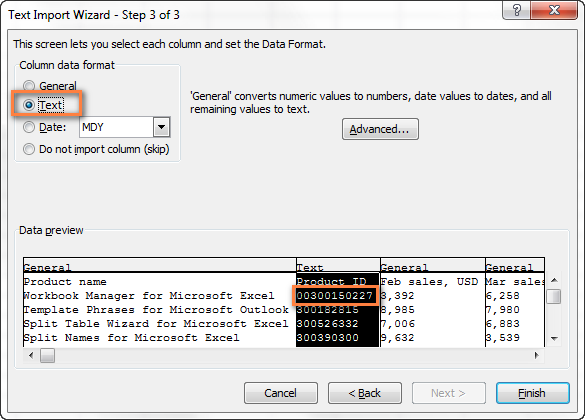
עקססעל קאַנווערץ עטלעכע וואַלועס צו דאַטעס ווען עפן CSV טעקע
סימפּטאָמס: עטלעכע פון די וואַלועס אין דיין קסוו טעקע קוקן ווי דאַטעס, און עקססעל וועט אויטאָמאַטיש גער אַזאַ וואַלועס פון טעקסט פֿאָרמאַט צו דאַטע פֿאָרמאַט.
סיבה: ווי דערמאנט אויבן, עקססעל אָפּענס די קסוו טעקע אין דעם פֿאָרמאַט אַלגעמיין (אַלגעמיינע), וואָס קאַנווערץ דאַטע-ווי וואַלועס פון טעקסט פֿאָרמאַט צו דאַטע פֿאָרמאַט. פֿאַר בייַשפּיל, אויב איר עפֿענען אַ CSV טעקע מיט באַניצער לאָגינס, די פּאָזיציע "Apr23" וועט זיין קאָנווערטעד צו אַ דאַטע.
באַשלוס: גער די קסוו טעקע צו עקססעל ניצן די טעקסט ימפּאָרט וויזערד. אין שריט 3 פון די מאַזעק, אויסקלייַבן שפאלטן מיט רעקאָרדס וואָס קוק ווי דאַטעס און טוישן די זייַל פֿאָרמאַט צו טעקסט.
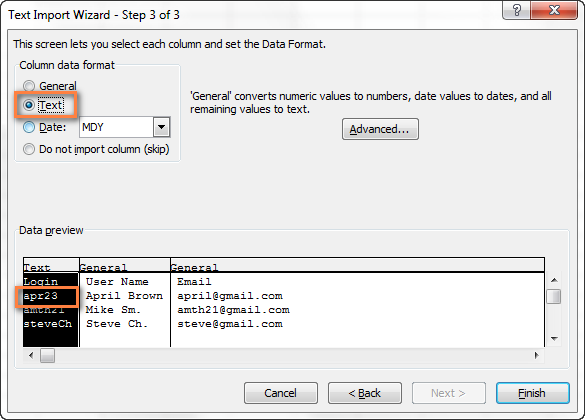
אויב איר דאַרפֿן צו דערגרייכן די פאַרקערט רעזולטאַט, דאָס איז, אין אַ זיכער זייַל, גער וואַלועס צו דאַטעס, און שטעלן דעם פֿאָרמאַט דאַטע (דאַטע) און סעלעקטירן דעם צונעמען דאַטע פֿאָרמאַט פון די פאַל-אַראָפּ רשימה.
ווי צו אַרייַנפיר קייפל קסוו טעקעס אין עקססעל
איך טראַכטן איר וויסן אַז Microsoft Excel אַלאַוז איר צו עפֿענען קייפל קסוו טעקעס ניצן די באַפֿעל עפענען (עפענען).
- אויף די אַוואַנסירטע קוויטל פילעט (טעקע) גיט עפענען (עפֿן) און פֿון די פאַל-אַראָפּ רשימה אין די דנאָ רעכט פון די דיאַלאָג קעסטל, אויסקלייַבן טעקסט פילעס (טעקסט טעקעס).
- צו אויסקלייַבן קייפל טעקעס אין אַ רודערן, דריקט אויף דער ערשטער טעקע, און דריקן און האַלטן יבעררוק, דריקט אויף די לעצטע טעקע. ביידע פון די טעקעס, ווי געזונט ווי אַלץ אין צווישן, וועט זיין אויסגעקליבן. צו אויסקלייַבן טעקעס וואָס זענען נישט אין אַ רודערן, האַלטן די שליסל קטרל און גיט אויף יעדער טעקע . Csvאיר ווילן צו עפענען.
- ווען אַלע די געבעטן קסוו טעקעס זענען אויסגעקליבן, גיט די קנעפּל עפענען (עפענען).

דער אופֿן איז פּשוט און שנעל, און מיר קען רופן עס ויסגעצייכנט, אויב נישט פֿאַר איין צושטאנדן - יעדער קסוו טעקע עפענען אין דעם וועג ווי אַ באַזונדער עקססעל וואָרקבאָאָק. אין פיר, סוויטשינג צוריק און צוריק צווישן קייפל עפענען עקססעל טעקעס קענען זיין גאָר ומבאַקוועם און בערדאַנסאַם.
איך האָפֿן איצט איר קענען לייכט גער קיין קסוו טעקע צו עקססעל. אויב איר האָט פֿראגן אָדער שוועריקייטן, פילן פריי צו שרייַבן צו מיר אין די באַמערקונגען. און דאַנקען דיר פֿאַר די געדולד פון אַלעמען וואס מאַסטערד לייענען דעם לאַנג אַרטיקל ביז דעם סוף! 🙂










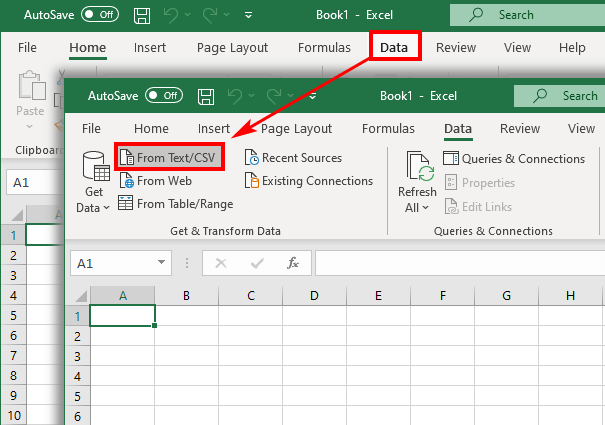
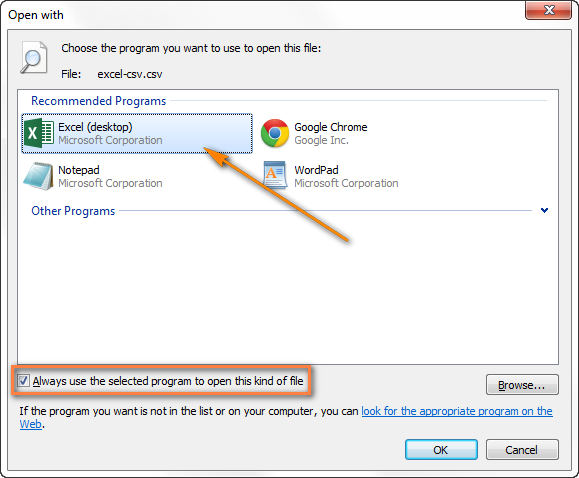
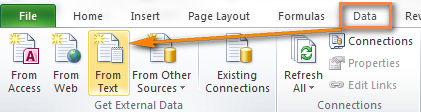
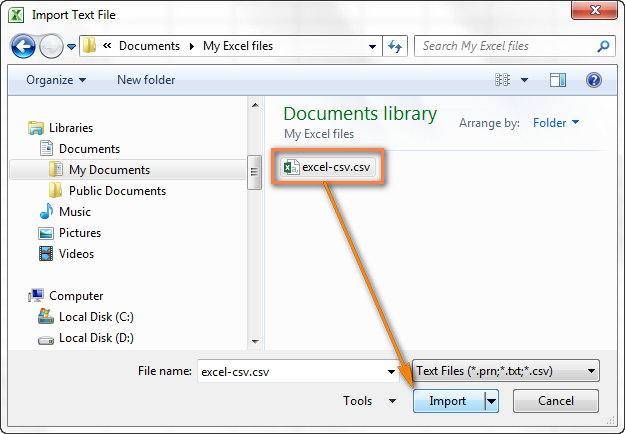
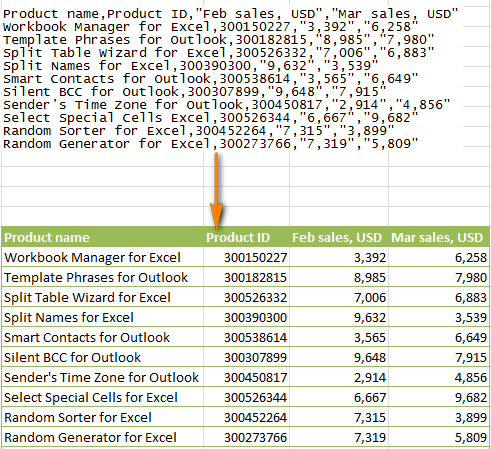
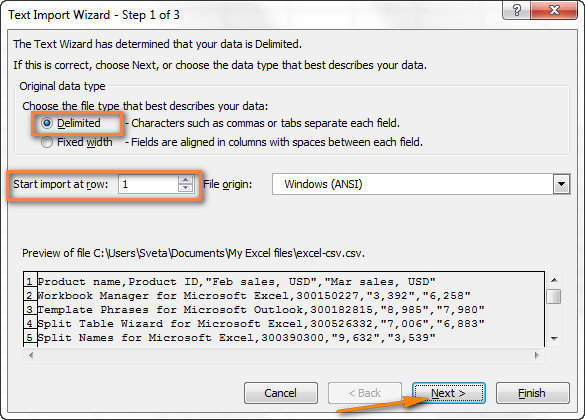
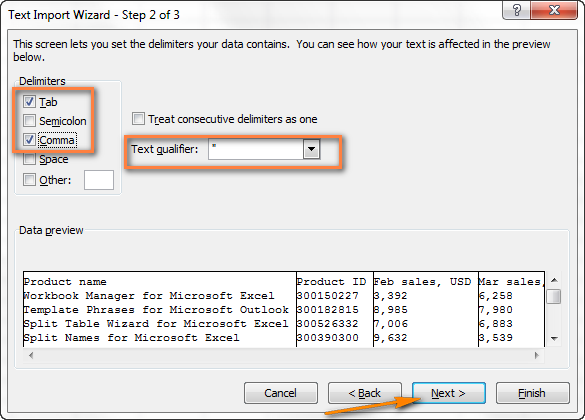
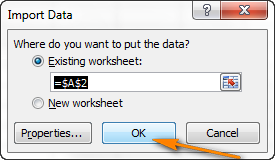
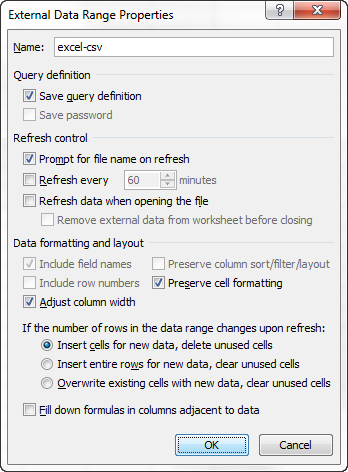
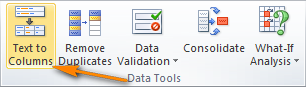 ווען די זייַל טעקסט וויזערד סטאַרץ, אין דער ערשטער שריט, אויסקלייַבן די דאַטן פֿאָרמאַט דעלימיטעד (מיט סעפּאַראַטאָרס) און דריקן ווייַטער (ווייַטער). אין די רגע שריט, סעלעקטירן דעם געוואלט דעלימיטער און גיט ענדיקן (גרייט).
ווען די זייַל טעקסט וויזערד סטאַרץ, אין דער ערשטער שריט, אויסקלייַבן די דאַטן פֿאָרמאַט דעלימיטעד (מיט סעפּאַראַטאָרס) און דריקן ווייַטער (ווייַטער). אין די רגע שריט, סעלעקטירן דעם געוואלט דעלימיטער און גיט ענדיקן (גרייט).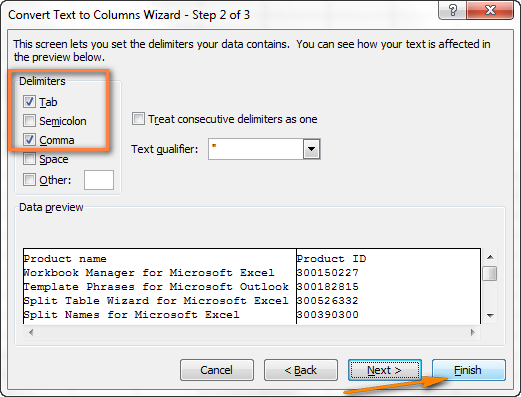
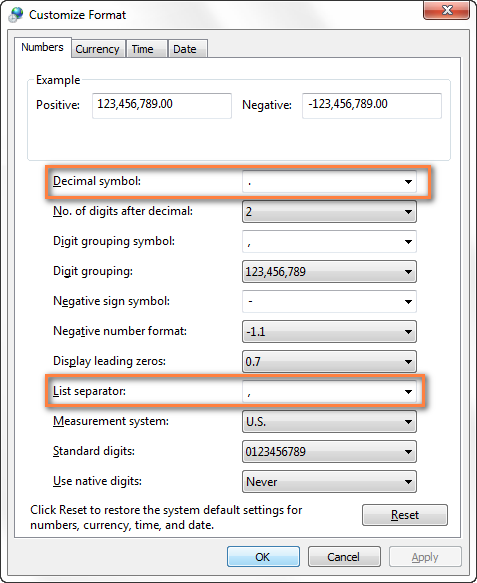 צאַפּן צוויי מאָל OKצו פאַרמאַכן די דיאַלאָג באָקסעס - איר ניטאָ! פֿון איצט אויף, Microsoft Excel וועט עפענען און אַרויסווייַזן אַלע קסוו (קאָממאַ דעלימיטעד) טעקעס ריכטיק.
צאַפּן צוויי מאָל OKצו פאַרמאַכן די דיאַלאָג באָקסעס - איר ניטאָ! פֿון איצט אויף, Microsoft Excel וועט עפענען און אַרויסווייַזן אַלע קסוו (קאָממאַ דעלימיטעד) טעקעס ריכטיק.